OCS2007R2部署之二准备AD及扩展
OCS2007R2
部署之二准备
AD
及扩展
在企业版的部署页面中,分为环境准备和准备AD和创建企业版池,和配置池三个大项目,图比较大,故一一列举,此篇为环境准备中的准备AD
首先单击准备ad,进入准备ad中的子菜单
进入子菜单分为7大模块需要准备,分别为
1.准备架构
2.验证架构分区的复制
3.准备林
4.准备验证全局设置和全局目录的复制
5.准备当前域
6.验证域中的复制
7.委派安装管理

1.准备架构
单击运行打开准备架构向导

基本上都是一路next或者下一步即可

架构文件默认在ocs安装目录,默认不需要修改,如果目录比较散,那么需要手动定位到架构文件所在的目录以便去扩展架构

这个默认的是解压后的目录文件,安装程序自动解压到临时目录了
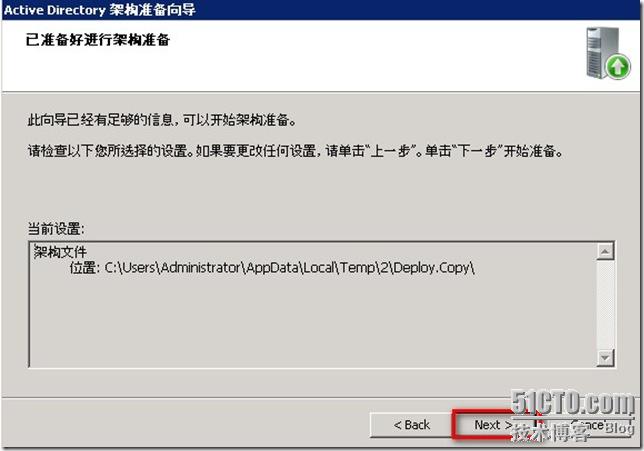
OK,工作完成

2.验证架构分区的复制

首先单击开始-运行-cmd回车确认,输入进入ocs安装目录,CC的实验中ocs的安装目录放在c盘的ocs2007R2目录中,解压到硬盘安装比较快,就像exchange解压到硬盘安装会比较快的原理一样
进入ocs2007R2的setup目录中的amd64目录,然后执行命令
LcsCmd /Forest /action:CheckSchemaPrepState /PDCRequired:FALSE
然后查看输出的html文件查看是否有错误,这个窗口不要关闭了,在下面还需要到这个setup的amd64目录下执行命令


找到该文件了,单击打开

OK,都是成功的,木有什么错误

3.准备林
单击运行,打开准备林向导

同样一路next即可






4.验证全局设置和全局目录的复制,都是手动验证的

同样跟刚才一样打开cmd,进入安装目录的setup/AMD64文件夹执行名,如果刚才没关闭,直接在这里执行即可命令如下
LcsCmd /forest /action:CheckForestPrepState /PDCRequired:FALSE

同样打开生成的html文件查看执行结果

5.准备当前域
单击运行打开准备域向导

一路next下一步




6.验证域中的复制,
手动执行
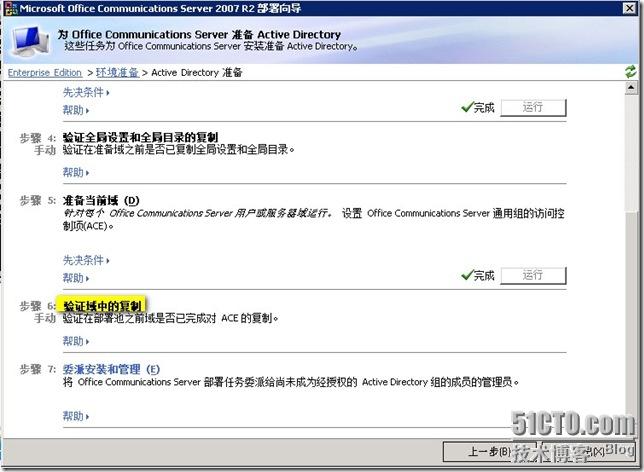
在前文的提到的路径下执行命令
LcsCmd /domain /action:CheckDomainPrepState /PDCRequired:FALSE

打开生成的html文件查看

OK,没问题,都完成了,
下面是
7.委派安装管理
但是我们使用的是域管administrator账户来执行的,基本无视了,也担心委派的权限不到位出些奇怪的问题,本身ocs部署过程就比较繁琐,比腾讯通和am之类的繁琐多了,问题也会较多,所以用最大权限的账户去执行吧,呵呵,执行完毕1-6.单击上一步,回到主页面,下篇将介绍创建企业版池
